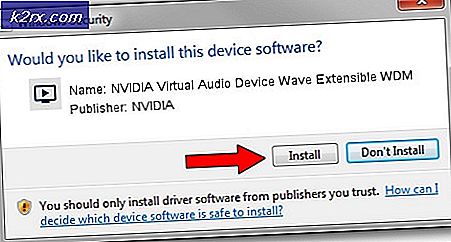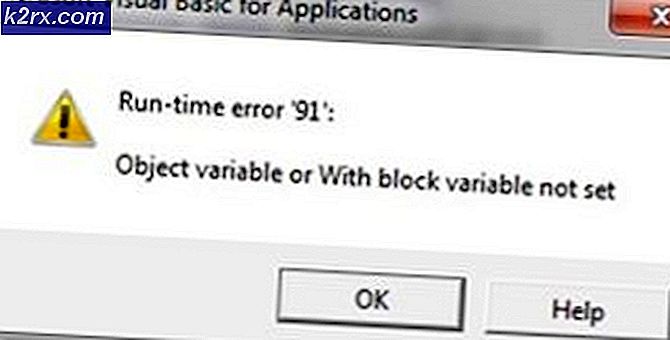Hur får jag Skype för Business Web App-plugin för installation på Safari
Många macOS-användare stöter på att inte kunna installera Skype för möten app för att gå med eller vara värd för möten i Skype for Business-webbplattformen. Berörda användare rapporterar att de ser Applikationen 'Skype Meetings App' kan inte öppnas varje gång de försöker installera det plugin-program som behövs för att gå med eller vara värd för live-samtal.
Som det visar sig om du inte har uppdaterat din Mac-version till den senaste versionen kan problemet uppstå på grund av ett fel som Apple sedan har lappat - fixen ingår automatiskt i versioner som är nyare än macOS High Sierra version 10.13.5.Om detta scenario är tillämpligt bör du kunna lösa problemet genom att uppdatera din MacOS-firmware till den senaste versionskompatibla.
Om du letar efter en snabb lösning bör du göra tricket genom att installera Skype Meetings-appen och använda den för att gå med i möten. Men kom ihåg att detta inte löser den grundläggande orsaken till problemet och det kommer inte att tillåta dig att vara värd för möten (gå bara med dem via e-post eller kalender).
Den mest effektiva lösningen för detta problem är att installera den fristående versionen av Skype for Business-appen för macOS. Detta kommer att kringgå användningen av plugin-programmet, och det gör att du kan gå med och vara värd för möten i Skype for Business-plattformen.
Uppdaterar macOS-versionen till den senaste versionen
Enligt Apples ingenjörer åtgärdades denna fråga via ett par korrigeringar som släpptes direkt efter macOS High Sierra version 10.13.5. Om problemet uppstår på grund av det felet bör du kunna få problemet löst genom att uppdatera din MacOS-firmware till den senaste OS-versionskompatibla.
Vissa drabbade användare som tidigare stött på samma problem har bekräftat att plugin-programmet installerades framgångsrikt efter att de installerade varje väntande uppdatering från Systeminställningar.
Här är en snabbguide som visar hur du uppdaterar till den senaste tillgängliga versionen:
- Använd åtgärdsfältet längst ner på skärmen för att klicka på Systeminställningar ikon. Om du har väntande uppdateringar kommer du troligen att märka en röd cirkel bredvid den.
- Inuti Systeminställningar , bläddra ner genom listan över tillgängliga alternativ och klicka på Programuppdatering ikon.
- När du har öppnat Programuppdatering menyn kommer verktyget att söka efter nya tillgängliga uppdateringar. Vänta tills den första skanningen är klar (stäng inte fönstret förrän resultatet visas).
- Om en nyare version hittas, tryck på Uppdatera nu knapp.
- Följ sedan anvisningarna på skärmen för att slutföra installationen av den nya uppdateringen av operativsystemet.
- När processen är klar startar du om din Mac manuellt och väntar på att omstarten ska slutföras.
- Öppna Safari igen vid nästa start och se om du fortfarande stöter på Applikationen 'Skype Meetings App' kan inte öppnas fel när du försöker ladda ner Skype för företag plugin.
Använda Skype Meetings-appen
Som det visar sig är en stabil lösning som verkar fungera för många drabbade användare att använda Skype-möten app istället för Skype för företag.Det är enkelt att genomföra den här lösningen eftersom du kan göra det direkt från din e-post eller kalender.
Obs! Den här korrigeringen fungerar bara om du försöker gå med i ett möte och det inte tillåter dig att vara värd för möten.
Även om detta inte löser det underliggande problemet som hindrar vissa macOS-användare från att gå med i samtal med Skype For Business Web App Plugin, är det servrar som en pålitlig lösning om du har bråttom.
Här är en snabbguide om hur du använder Skype-möten app istället för Skype för företag plugin:
- Sök efter din mötesförfrågan i din e-post eller kalender.
- Beroende på vilken typ av version du använder klickar du på Gå med i Skype-mötet eller Gå med i online-mötet.
- Du kommer sedan att uppmanas av din webbläsare att installera Skype Meetings-appen. Gör det och vänta tills operationen är klar.
- När installationen är klar loggar du in med ditt namn för att gå med i Skype-mötesapp inloggningssida och slå Ansluta sig för att delta i live-mötet.
Nedladdning av Skype for Business-appen för macOS
Om Skype for Business-tillägget vägrar att fungera för dig kan du använda den fristående appen Skype for Business som ett genomförbart alternativ. Många användare som vi inte kan gå med och vara värd för Skype-möten har rapporterat att den fristående appen tillät dem att delta i möten utan problem.
Tänk på att appen inte finns i App Store, så du måste ladda ner den manuellt från en Microsoft-webbsida med din standardwebbläsare.
Här är en snabb steg-för-steg-guide för nedladdning och installation av Skype for Business-appen för macOS:
- Öppna Safari eller en annan webbläsare som är inställd som standard och öppna den här länken (här). Klicka på på insidan av sidan Ladda ner Skype för företag knapp.
- Välj sedan versionen av Skype för företag att du försöker installera och bekräfta för att starta nedladdningen.
- När nedladdningen är klar öppnar du installationsprogrammet och följer anvisningarna på skärmen för att slutföra installationen.
- När installationen är klar lägger du Skype for Business-ikonen i din Dock för enkel åtkomst och öppnar den normalt. Du bör inte längre ha problem med att gå med eller vara värd för möten med Skype for Business-plattformen.